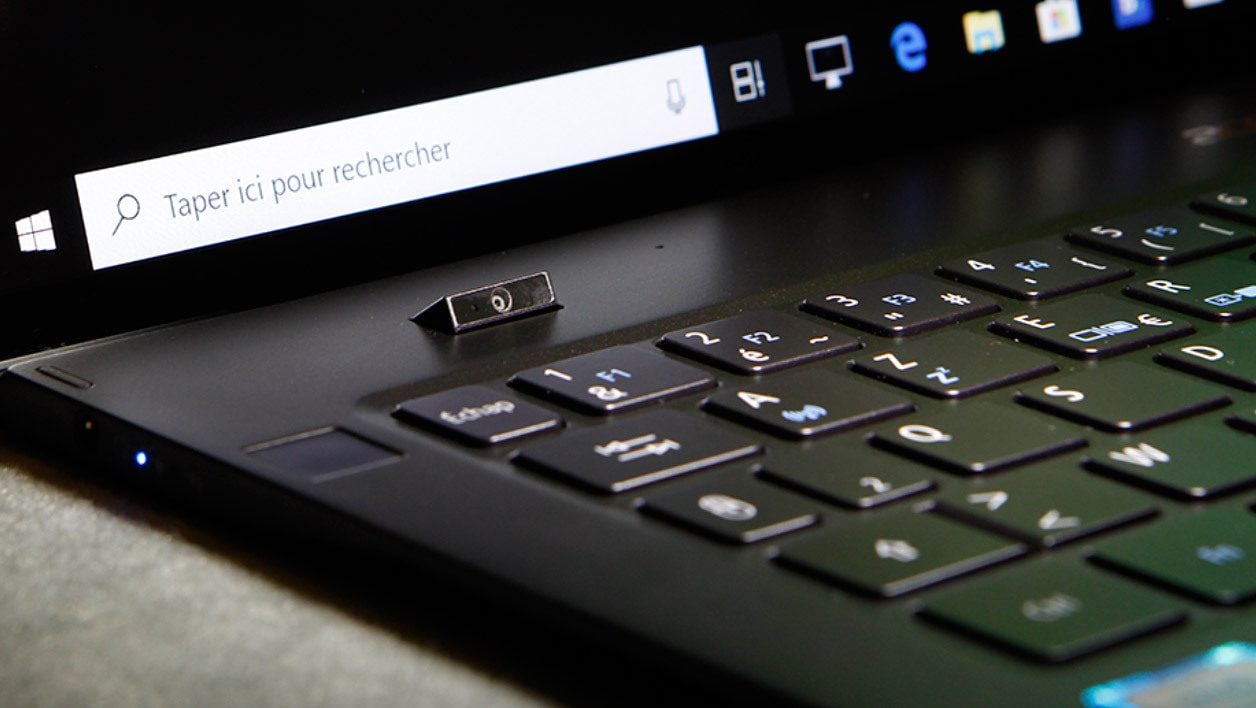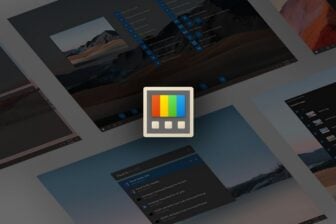Qui n’a jamais eu peur de se faire pirater la webcam et le micro de son ordinateur et de voir sa vie privée étalée sur la toile ? Pour éviter cela, les utilisateurs précautionneux dissimulent la webcam de et clouent le bec du microphone intégré à leur PC à l’aide d’un morceau de ruban adhésif.
Cette solution, temporaire, permet de se protéger un minimum, sans pour autant les empêcher de fonctionner cela est nécessaire. Mais la webcam et le micro des PC sont de moins en moins utilisés, sauf peut-être dans le cadre professionnel, les appels vidéos étant de plus en plus souvent réalisés depuis un smartphone ou une tablette.
Si vous faites partie de ces personnes qui n’utilisent plus ces deux périphériques sur leur PC, vous pourrez compléter l’utilisation d’un morceau de ruban adhésif en adoptant une solution plus radicale qui les désactivera pour de bon.
1. Ouvrez le gestionnaire de périphérique
Sur votre PC Windows, déployez le menu Démarrer, recherchez le Gestionnaire de périphériques dans le champ de recherches, et ouvrez sa fenêtre.
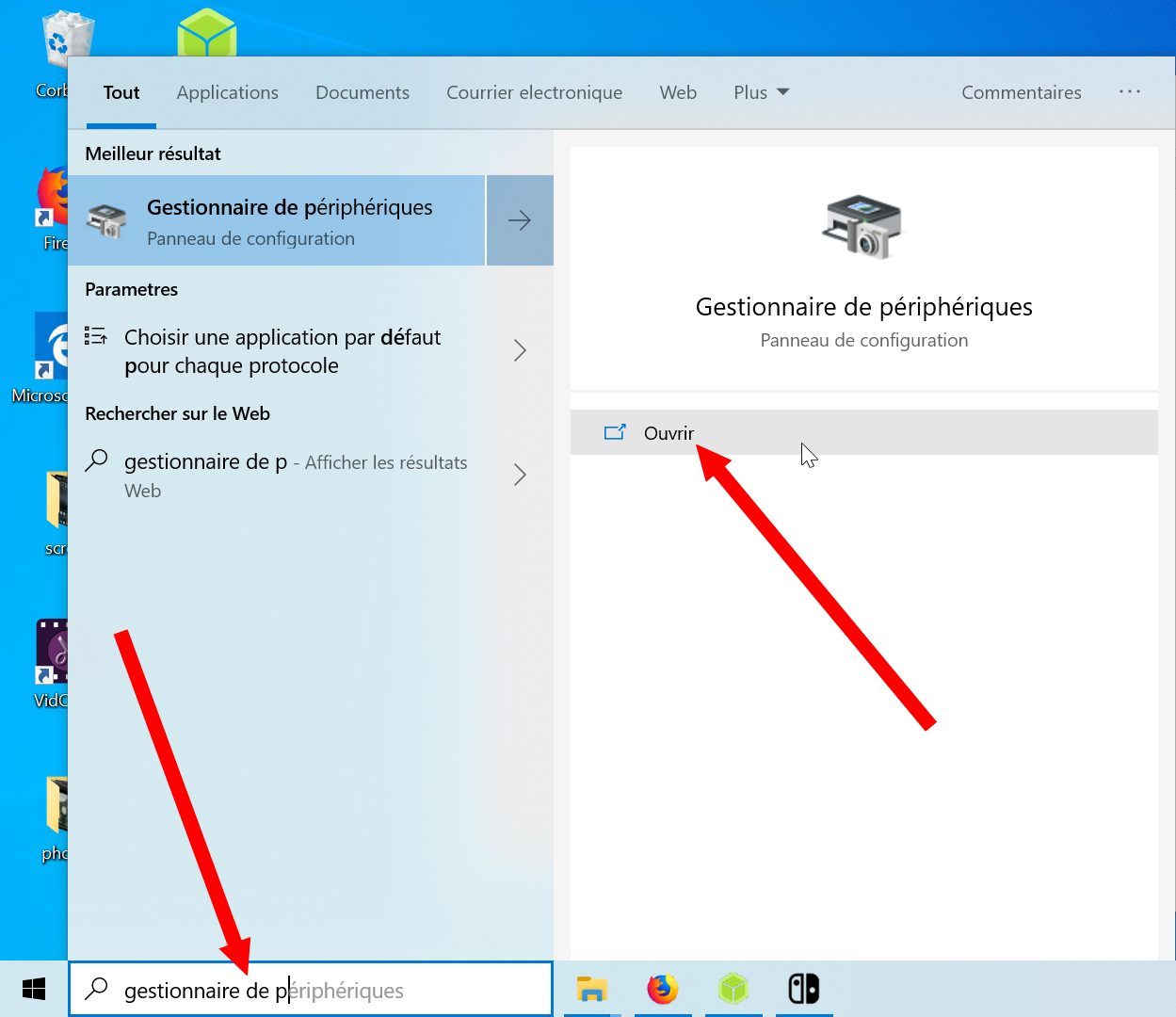
2. Repérez vos périphériques
Dans la liste des périphériques affichés, repérez les lignes concernant la webcam et le microphone, et déployez le menu associé pour dévoiler tous les périphériques qui y sont rattachés.
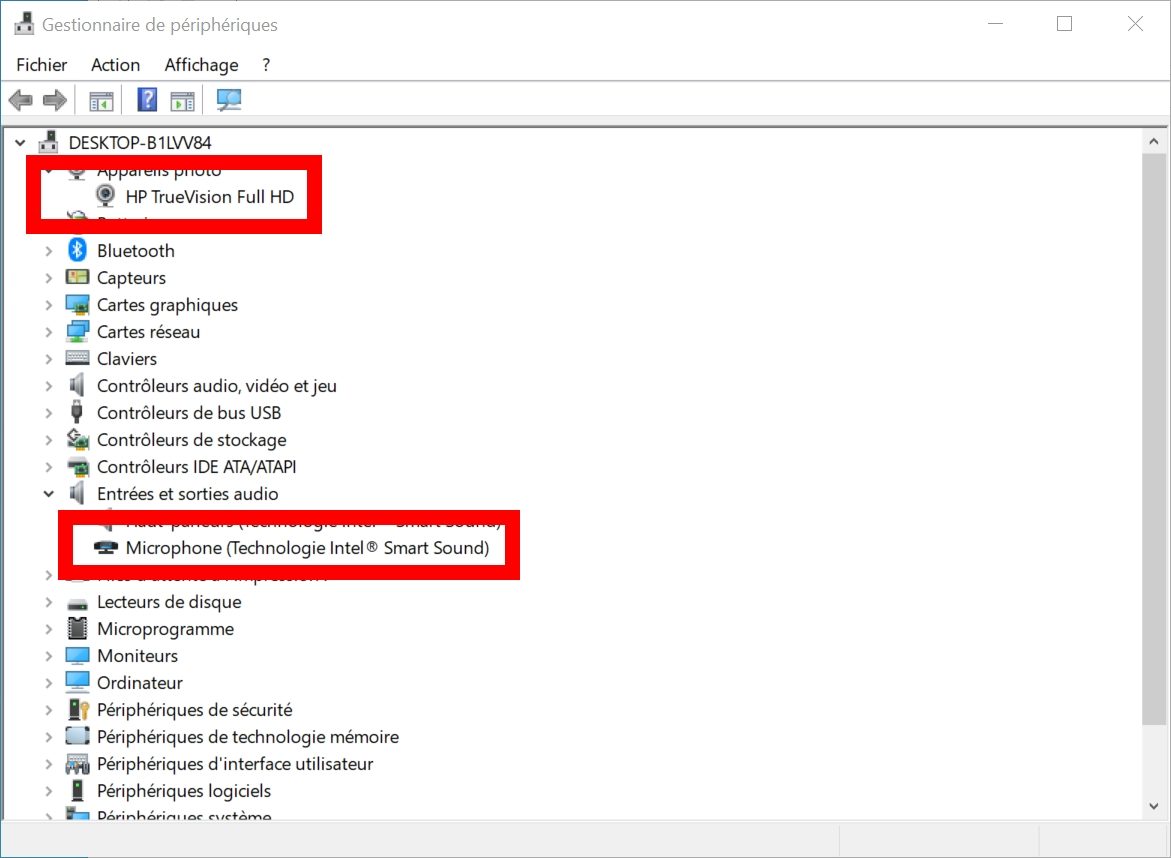
3. Désactivez l’appareil
Pour chaque périphérique à désactiver, faites un clic droit sur le périphérique et choisissez de Désactiver l’appareil.
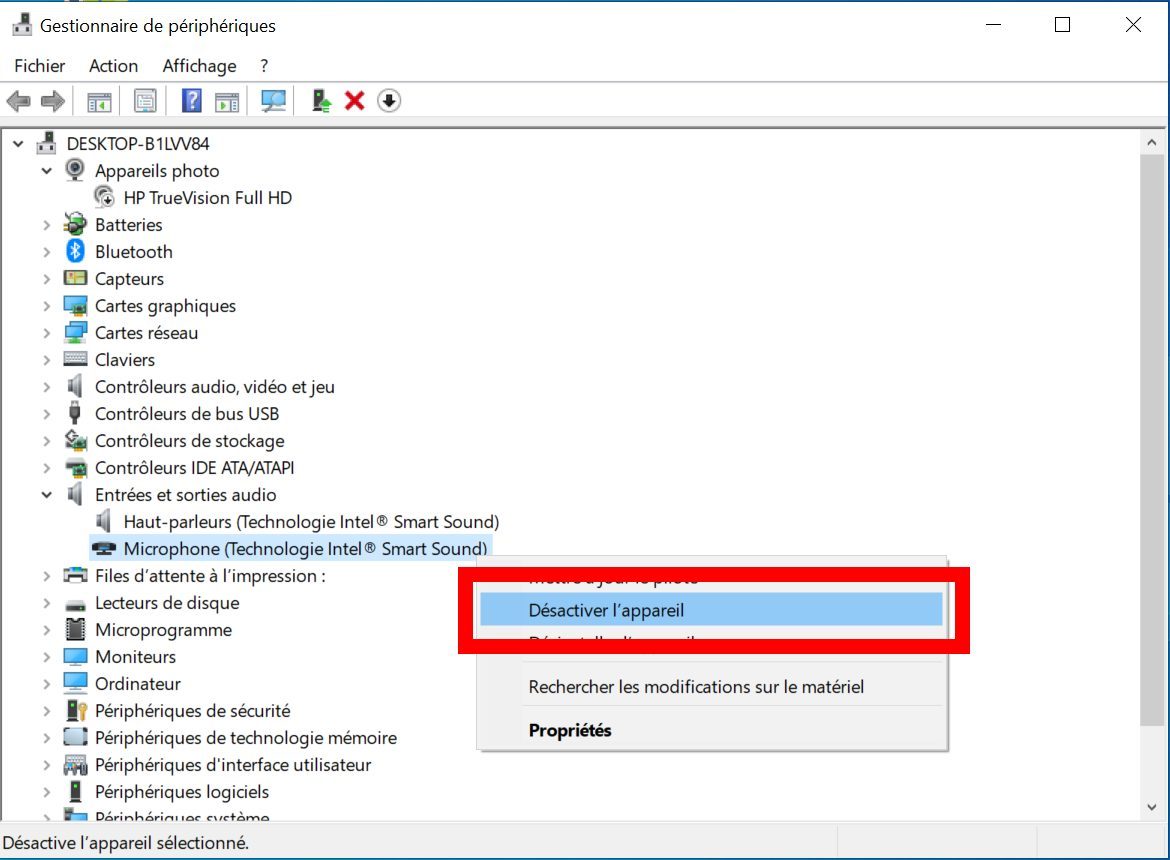
Validez ensuite la désactivation du périphérique en cliquant sur Oui.
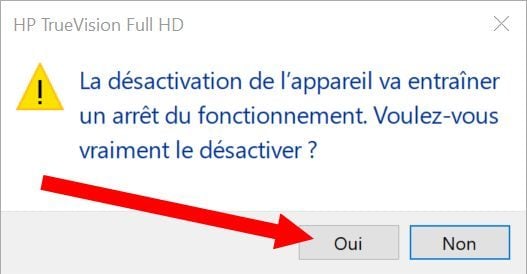
Si la désactivation s’est déroulée correctement, ces deux périphériques doivent afficher une petite icône de flèche sur leur icône depuis le gestionnaire. Notez que vous devrez impérativement réactiver ces deux périphériques si vous souhaitez pouvoir les utiliser à nouveau à l’avenir.
🔴 Pour ne manquer aucune actualité de 01net, suivez-nous sur Google Actualités et WhatsApp.